Snapchat, arkadaşlarınızla paylaşmak için eğlenceli filtreler sunabilen tek uygulama değil. Google Meet, arkadaşlarınız, iş arkadaşlarınız veya ailenizle bir araya gelmeniz gerektiğinde harika bir seçenektir. Ancak uygulama aynı zamanda iyi bir kahkaha atmak için harika bir seçenek.
Google Meet, kullanabileceğiniz bazı eğlenceli hayvan filtreleri sunar, ancak uygulamanın en son sürümünü kullandığınızdan emin olun. Bu nedenle, bu filtrelerin keyfini çıkarabilmeniz için uygulamanın güncel olduğundan emin olun. Ayrıca, bu filtrelerin yalnızca Android ve iOS için Google Meet'te kullanılabildiğini unutmayın.
Google Meet Toplantılarına Hayvan Filtreleri Nasıl Eklenir?
İyi haber şu ki, bu eğlenceli hayvan filtrelerini uygulamak, herkesin kullanımına açık. Herhangi bir ücretli aboneliğiniz olması gerekmez; Bu filtreleri ücretsiz bir hesapla bile kullanabilirsiniz. Bu nedenle, filtreleri kullanmaya başlamak için normalde yaptığınız gibi bir Google Meet toplantısı başlatın.
Planlanmış bir toplantıya gidebilir veya bir anlık toplantı başlatabilirsiniz. Toplantıyı kamera etkinken başlattığınızdan emin olun. Video küçük resim kutunuzda yıldızlara benzeyen simgeler göreceksiniz.
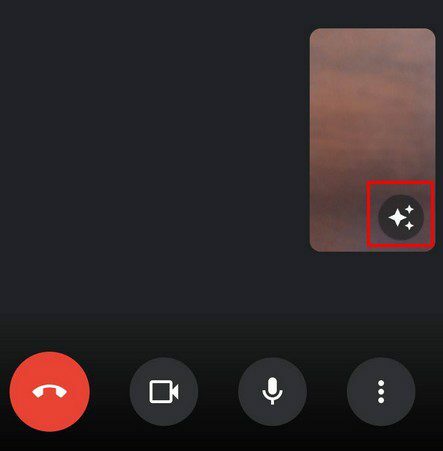
Seçeneğe dokunduktan sonra Efektler bölümüne yönlendirileceksiniz. Deneyebileceğiniz ilk efektler, arka planınızı bulanıklaştırmaktır. Düşükten yükseğe bulanıklık arasında seçim yapabilirsiniz. Kitaplar, plaj, dağlar, gökyüzü ve çok daha fazlası gibi çeşitli arka plan seçenekleri için sola kaydırın.
Sola kaydırmak çok uzun sürerse, tamamen sağdaki filtreler seçeneğine de dokunabilirsiniz. Uygulama, önceki tüm seçenekleri atlayacak ve kullanabileceğiniz tüm filtreleri size gösterecektir. Aşağıdakiler gibi eğlenceli filtreler kullanabilirsiniz:
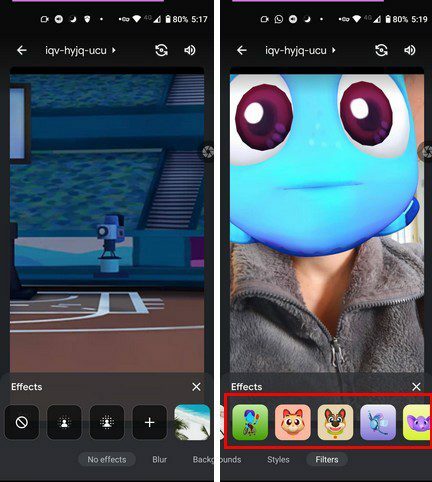
- Kedi
- Köpek
- Robot
- Fil
- Sirk
- Kurbağa
- Uyuyan oyuncak ayı
- Ahtapot
- ateş böcekleri
- kapla
- retro
- Mezuniyet
- kalpler
- Uzay
- Deniz anası
- Kedi
- Tilki
- kalpler
- Kızartma
- Kaktüs
- Balık
- Dinozor
- Çiçek
- eski bilgisayar
- tek gözlü canavar
Yeni filtreyi seçtiğinizde kameraya bakıyor olmanız gerekiyor, aksi takdirde uygulanmayacaktır. Ayrıca arka plan olarak kullanmak için cihazınızın galerisinden bir resim yükleyebilirsiniz. Arka plan seçeneklerinden hemen önce bulunan artı seçeneğine dokunmanız yeterlidir. Kullanmak istediğiniz resmi seçin, yüklenecek ve anında yeni arka planınız olarak kullanılacaktır.
Hayvan filtrelerini kullanmayı bırakmak istiyorsanız, küçük resimlerin hemen üzerinde bulunan X'e dokunun. Ayrıldığınızda görüntü arka planınız olarak kalmaya devam edecek ve yıldız simgesi artık renkli olacak.
Google Meet'te Hayvan Filtreleri Nasıl Kapatılır
Herhangi bir filtreyi veya arka planı kaldırmak için, oraya ulaşmak için attığınız adımları uygulamanız ve Efekt Yok seçeneğini seçmeniz yeterlidir. Hatırla:

- Renkli yıldızlara dokunun
- Efekt yok seçeneğine dokunun
Hepsi bu kadar. Umarım yakında daha fazla seçenek eklenir, böylece her zaman aralarından seçim yapabileceğiniz eğlenceli filtreleriniz olur.
Çözüm
Toplantıların sıkıcı olması gerektiğini kim söyledi? Bu eğlenceli filtreler sayesinde, kesinlikle birilerinden iyi bir kahkaha alacak ve bu rahatsız edici sessizlik toplantıya girdiğinde kesinlikle buzları kırabilecek. Hangi filtreleri beğendiniz? Düşüncelerinizi aşağıdaki yorumlarda paylaşın ve makaleyi sosyal medyada başkalarıyla paylaşmayı unutmayın.